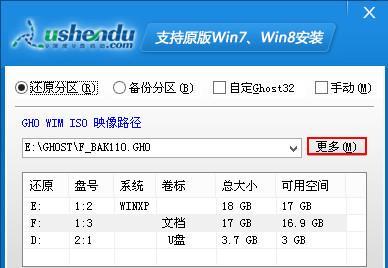随着科技的不断进步,操作系统也在不断更新,新的系统版本往往能带来更好的性能和用户体验。然而,对于许多人来说,更换台式机操作系统可能会显得有些困难和复杂。本文将为大家详细介绍台式机换系统的步骤和注意事项,让你的电脑焕然一新。
一、备份重要文件,保障数据安全
在进行系统更换之前,务必将重要文件进行备份,以免数据丢失。可以使用外部硬盘、云存储等方式进行备份,并确保备份文件的完整性。
二、选择合适的操作系统版本
根据自己的需求和电脑配置,选择适合的操作系统版本。考虑到稳定性和兼容性,建议选择最新的操作系统版本,以获得更好的性能和功能支持。
三、制作系统安装盘或启动U盘
准备一个空白的光盘或者U盘,并下载并制作相应的系统安装盘或启动U盘。根据操作系统的官方教程或者第三方工具,进行制作。注意,制作启动U盘时需要确保U盘中没有重要文件,因为制作过程会将U盘格式化。
四、设置电脑启动项
将制作好的系统安装盘或启动U盘插入电脑,并进入BIOS设置界面。在启动项设置中将光盘或U盘设为首选启动项,并保存设置。重启电脑后,系统会自动从安装盘或启动U盘启动。
五、进入系统安装界面
按照系统安装界面的提示,选择安装语言、时区和键盘布局等信息,并点击下一步继续。在选择安装类型时,可以选择全新安装或者保留文件并升级。
六、格式化硬盘并安装系统
如果选择全新安装,系统会自动进行硬盘格式化。如果选择保留文件并升级,系统则会在保留现有文件的同时进行系统的更新与升级。根据个人需求和实际情况选择相应的方式。
七、系统安装过程中的注意事项
在系统安装过程中,需要不断地进行一些选择和设置,例如选择安装位置、创建用户账户、设置密码等。务必仔细阅读并按照提示进行操作,以确保安装过程的顺利进行。
八、安装驱动程序和软件
在系统安装完成后,需要安装相应的硬件驱动程序和常用软件。可以通过官方网站或驱动管理软件来获取并安装最新的驱动程序,以确保硬件设备的正常工作。同时,也可以根据个人需求安装自己常用的软件。
九、更新系统补丁和设置常用选项
在安装驱动程序和软件后,务必进行系统补丁的更新,以获得最新的安全性和功能性。同时,还可以根据个人喜好设置桌面背景、主题、屏幕保护程序等常用选项,个性化自己的电脑。
十、迁移重要文件和个人数据
如果之前备份了重要文件和个人数据,现在可以将其迁移到新系统中。可以使用外部存储设备或云存储服务来进行数据的迁移,确保之前备份的数据能够在新系统中正常访问。
十一、安装防病毒软件和优化工具
为了保护新系统的安全,建议在安装完成后立即安装可靠的防病毒软件,并进行全面的病毒扫描。此外,还可以安装一些优化工具,如系统清理、磁盘整理等,以提升电脑的性能和响应速度。
十二、调试系统和优化设置
在完成基本安装和设置后,可以对新系统进行调试和优化。检查硬件设备是否正常工作,调整系统的性能选项和电源管理策略,以获得更好的使用体验。
十三、重新安装其他软件和游戏
如果之前有其他软件和游戏,可以根据需要重新安装。注意确保软件和游戏的兼容性,并从可靠的来源下载和安装。
十四、备份新系统,以备将来恢复
在完成所有设置和安装后,最好再次备份新系统。这样,在将来遇到问题或者需要恢复系统时,可以快速还原到最初的状态,节省时间和精力。
十五、享受全新的台式机系统
通过以上步骤,你已经成功地更换了台式机系统。现在你可以尽情享受全新系统带来的优势和改善,提升你的电脑使用体验。
更换台式机系统可能会有一些复杂和繁琐的步骤,但只要按照本文提供的指南进行操作,并注意备份重要数据,相信你可以顺利完成系统更换。拥有全新的系统,你将获得更好的性能、更丰富的功能和更流畅的使用体验。赶快行动起来,让你的台式机焕然一新吧!